Utrymmeskvot i AFS
De flesta användare på KTH har sina filer sparade på filservrar. Utrymmet begränsas oftast av kvoter. Det finns olika verktyg som kan visa vad kvoten är i AFS, och visa vilka filer som tar upp plats.
AFS
Nätverksfilsystemet AFS (Andrew File System) används för hemkataloger på många av KTHs datorer och servrar. I synnerhet med Unix-liknande operativsystem, Ubuntu- och RedHat Linux, Solaris, macOS, etc. Hemkatalogernas AFS-volymer har utrymmeskvoter. Studenters hemkataloger begränsas typiskt till 3GB, men man kan få mer plats vid behov, så länge det används för studierelaterade filer.
För att se hur mycket plats du använder, öppna ett terminalfönster och skriv
fs lq
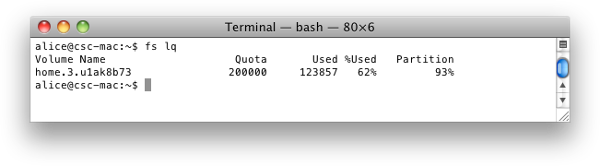
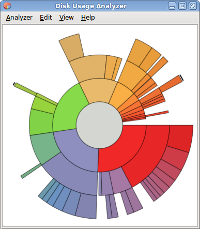
Vilka filer är det som tar plats?
Ubuntu
Om din kvot ligger nära gränsen, så kan du använda Ubuntus Disk Usage Analyzer (finns under Applications och sedan Accessories) för att hitta det som tar upp utrymmet. När programmet startar, välj ”Scan home” för att analysera din hemkatalog.
Observera att konfigurationsfiler ofta är dolda, eller ligger i dolda kataloger. Alltså, filnamnet har en inledande punkt. För att visa dolda filer, använd Ctrl-H i filhanteraren, eller ls -a i terminalfönster.
Problem att logga in?
Om grafisk inloggning (Gnome-miljön) inte startar, kan du använda konsol-inloggning för att rensa tillräckligt utrymme. Se Vanliga frågor (FAQ) för mer information om konsol-inloggning. Du kan sedan använda kommandoradsverktyg för att rensa bort onödiga filer. Samma verktyg kan användas då du loggar in med fjärranslutning (SSH) . Se exemplet nedan.
Mac
För att få en överblick över alla lagringsplatser, välj
(Äpple-meny), Om den här datorn, Fliken ”Lagring” och sedan "Hantera..."
Vänsterkolumnen visar olika lagringsplatser. Du kan sortera innehållet efter storlek, datatyp, etc. och ta bort onödiga filer.
Du kan även använda kommandorads-verktyg, se exempel nedan.
.OldFiles räknas inte
Observera att katalogen OldFiles inte räknas in i din kvot. Det är en länk till en säkerhetskopia från gårdagen, och sparas på en separat AFS-volym. (Du kan inte ändra eller ta bort filer där, den uppdateras när nästa säkerhetskopia görs under natten.)
Fullt på kontot?
Hemkataloger med full kvot utökas automatiskt för aktiva konton, men endast med ett par procent så att det ska gå att logga in. Men om utrymmet fylldes av t.ex. webbläsares cache, så kommer troligen det extra utrymmet fyllas nästan omedelbart nästa gång man loggar in. Dessutom görs endast kvotsökningarna en gång varje natt.
Studenter
Om filer för en kurs kräver mycket utrymme, kontakta din kursledare. Ibland kan stora filer flyttas till gemensamma kataloger, så varje student inte behöver kopior i hemkatalogen. Om varje student måste lagra stora filer, eller använda applikationer som tar mycket plats, kan kursledaren begära mer utrymme för alla registerade studenter. Den som registrerats sent kan dessvärre missas då; om du tror det gäller dig, kontakta kursledare. Har de redan begärt utrymme, kontakta IT-avdelningen, men hänvisa gärna till ID för deras support-ärende.
Anställda
Anställda kan få större kvoter, även om kontot oftast skapats med samma defaultkvot som studenter. Ifall ett särskilt projekt kräver mycket plats kan det dock vara bättre att skapa en separat AFS-volym. Detta gör det lättare att fördela lasten på bakomliggande servrar och deras backuper, men gör det också lättare att dela data med andra som arbetar på samma projekt.
Anställda med personliga datorer kan också spara tillfälliga filer på lokal disk. På dessa filer TAS INGEN BACKUP, så det ska användas med försiktighet. Kontakta IT-support för mer information.
Kommandoradsverktyg (exempel)
Du kan använda du (disk usage, se manualsidan för du(1) (extern länk) ) med väljare för att visa MiB, och sedan sortera efter storlek. Men kom ihåg att du ej känner till AFS; programmet förstår inte att AFS-mountpoints (som OldFiles) fungerar som separata filsystem. För att kontrollera samtliga kataloger (avslutande /):
$ du -sm */ .[a-z]*/ | sort -n | tail 147 .mozilla/ 197 .vscode/ 532 .OLD_gnome_20190201T165603/ 903 .matlab/ 987 .local/ 1408 .config/ 1712 .ros/ 1826 Library_kth_20190617 2276 .cache/ 4418 OldFiles/
OldFiles kan ignoreras, se ovan.
Katalogen .OLD_gnome_xxx har skapats av gnome-cleanup ( se FAQ ). Men eftersom katalogen är mer än ett år gammal kan den förmodligen tas bort med rm. Du kan använda väljaren -r (--recursive) för att ta bort hela kataloger – men se upp så du inte tar bort för mycket! Det är inte alls samma sak att ta bort a* (alla filer vars namn börjar med a) och a * (filen a, sedan alla andra filer).
Katalogen Library_kth_2019… användes för personliga inställningar i äldre macOS-versioner. Gamla Library-kataloger döptes om för aktiva konton då macOS-versionen i datorsalarna byttes 2019. De äldre inställningarna var inte längre kompatibla, och att migrera dem vid inloggning skulle ha tagit mycket lång tid. Behöver du inget från de gamla inställningarna, så kan katalogen tas bort.
För att se vad som finns i andra stora kataloger:
$ du -sm .config/* .matlab/* .ros/* .cache/* | sort -n | tail -12 11 .cache/thunderbird 183 .matlab/R2020a 231 .matlab/R2018a 248 .matlab/R2015b 252 .matlab/R2017a 268 .cache/google-chrome 520 .config/google-chrome 706 .cache/pip 783 .config/Code 967 .local/lib 1130 .cache/mozilla 1711 .ros/log
De gamla Matlab-katalogerna kan tas bort. Från läsåret 2020–2021 finns endast R2020A (eller senare) i standardmiljön.
Pythons pip-cache kan rensas, och behöver du inte längre de personliga python-paket du installerat (underkataloger i ~/.local/pip) kanske du även kan ta bort dem.
Cache-minne för webbläsarna Firefox (~/.cache/mozilla) och Google Chrome kan tas rensas. Men om du rensar katalogen kan webbläsaren fortfarande försöka använda dem, och visa trasiga webbsidor. Det är bättre att säga åt webbläsaren själv att rensa:
- Firefox: Edit » Preferences » Privacy & Security » Cookies and Site Data » Clear Data...
- Google Chrome: Ctrl+Shift+Del öppnar Clear browsing data. Var mycket försiktig så endast Cached images and files är markerad, med Time range: All time. Klicka sedan Clear data. Du vill inte radera historik och sparade lösenord!
Övriga kataloger, t.ex. loggar från ROS Melodic, eller Visual Studio Codes ~/.vscode och ~/.config/Code, kan vara saker du vill ha kvar, eller som kan rensas – du får avgöra från fall till fall.
